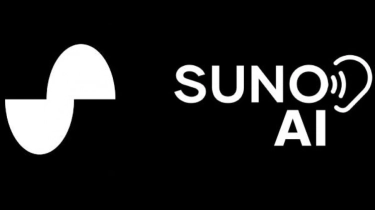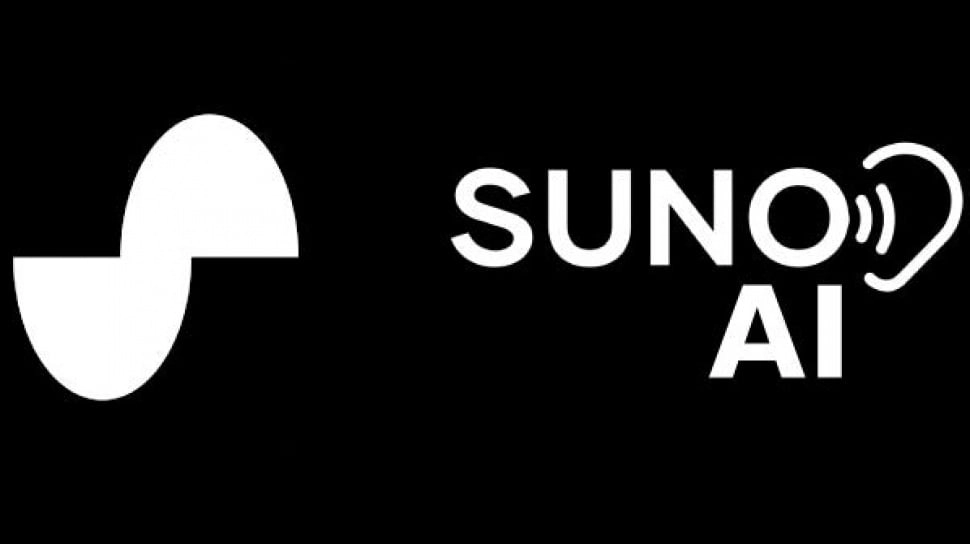
Ciptakan Lagu Impian Anda dengan Mudah Menggunakan Suno AI
Jika Anda ingin belajar membuat musik menggunakan Suno, mungkin Anda memiliki keinginan besar untuk menghasilkan sebuah lagu tetapi merasa terbebani oleh berbagai hambatan.
Secara tradisional, memproduksi musik profesional membutuhkan pemahaman mendalam tentang teori musik, kemampuan bermain alat musik, atau suara yang bagus. Namun, dengan alat pembuatan musik berbasis AI dari Suno, keterampilan-keterampilan tersebut tidak lagi menjadi keharusan.
Melansir dari Toms Guide, Suno telah membangun kumpulan data yang besar untuk melatih kecerdasan buatannya. Meskipun Suno tengah menghadapi gugatan dari industri musik terkait dugaan pelanggaran hak cipta rekaman suara, tidak diragukan lagi bahwa program ini mampu menghasilkan musik dengan kualitas mengesankan.
Melalui Suno, lagu dapat dibuat hanya dengan memasukkan prompt. Berkat pembaruan versi 3.5, kini Anda dapat menikmati lagu yang lebih panjang dan struktur lagu yang lebih baik. Suno layak dicoba, jadi mari kita pelajari cara memulai membuat musik dengan alat ini.
Cara Memulai dengan Suno
1. Membuka Akun
Untuk mulai membuat lagu, Anda perlu mendaftar akun di suno.com. Jangan khawatir, Anda tidak perlu membayar. Pilih opsi Sign Up / Log In dan tentukan layanan pihak ketiga seperti Discord, Google, atau Microsoft untuk membuat akun. Suno akan meminta izin untuk mengakses akun tersebut.
2. Membuat Lagu dengan Simple Mode
Setelah masuk, Anda bisa langsung menggunakan Simple Mode untuk membuat lagu. Berikut langkah-langkahnya:
- Pilih opsi Create.
- Matikan Custom Mode dan masukkan deskripsi lagu hingga 200 kata. Semakin deskriptif Anda, semakin mendekati lagu yang dihasilkan dengan harapan Anda. Sebaiknya sertakan genre, suasana, informasi instrumen, dan tema lagu.
3. Memilih Apakah Ingin Ada Vokal
Jika Anda ingin lagu memiliki lirik dan vokal, Suno akan secara otomatis menambahkannya. Namun, jika Anda lebih menyukai lagu instrumental, Anda bisa mengaktifkan toggle Instrumental untuk menghapus lirik.
4. Memutar Lagu Anda
Setelah selesai, pilih Create. Lagu yang Anda buat akan muncul di sisi kanan. Klik thumbnail untuk memutar lagu dan klik lagi untuk menghentikannya.
Membuat Musik dengan Custom Mode
Untuk kontrol lebih besar atas lagu yang Anda buat, Anda bisa menggunakan Custom Mode. Berikut langkah-langkahnya:
1. Mengaktifkan Custom Mode
Pilih opsi Create dan aktifkan toggle Custom di bagian atas layar. Kemudian, pilih model yang ingin digunakan — versi 3.5 adalah yang terbaru dan memberikan hasil terbaik.
2. Menulis Lirik Sendiri
Custom Mode memberikan lebih banyak opsi dibandingkan Simple Mode, termasuk kolom untuk memasukkan lirik Anda sendiri. Jika tidak ingin menulis lirik, Anda dapat:
- Klik Generate Lyrics untuk meminta Suno membuatkan lirik.
- Klik Make Random Lyrics jika ingin Suno menghasilkan lirik secara acak.
Anda juga bisa menambahkan bagian lagu menggunakan metatags, seperti [verse] untuk menulis bait, [chorus] untuk menulis bagian chorus, atau [bass drop] untuk jeda instrumen.
3. Menghapus Vokal
Seperti pada Simple Mode, Anda dapat memilih untuk membuat lagu tanpa lirik dan vokal dengan mengaktifkan toggle Instrumental.
4. Memilih Gaya Musik
Anda dapat memasukkan gaya musik tertentu atau memilih dari opsi gaya yang disarankan. Anda juga dapat menentukan jenis suara dan gender penyanyi.
5. Menambahkan Judul
Masukkan judul untuk lagu Anda. Jika tidak memiliki ide, Suno akan memberikan saran judul. Setelah siap, klik Create, dan lagu Anda akan muncul di sisi kanan layar. Klik untuk memutar.
Membawa Pembuatan Musik ke Tingkat Lanjut
Suno juga memungkinkan Anda berbagi lagu dengan orang lain dan membuat lagu lebih kompleks. Berikut caranya:
1. Membuat Lagu yang Lebih Panjang
Anda dapat mengedit lagu setelah selesai dibuat. Misalnya, untuk membuat lagu lebih panjang:
- Klik ikon “...” di sebelah lagu di bagian song section dan pilih Extend.
- Tambahkan lirik tambahan atau tentukan titik waktu (timestamp). Jika tidak, lagu akan diperpanjang dari akhir.
2. Mengunggah Audio Anda Sendiri
Jika Anda memiliki akun Pro atau Premier berbayar, Anda akan mendapatkan tambahan kredit untuk membuat lebih dari 10 lagu per hari. Anda juga bisa menggunakan lagu untuk keperluan komersial dan mengunggah audio sendiri untuk digunakan dalam proses pembuatan lagu.
3. Berbagi Lagu
Klik ikon copy di lagu Anda untuk menghasilkan tautan agar orang lain dapat mendengarkan lagu Anda. Atau, klik “...” di sebelah lagu untuk mengunduh, menambahkannya ke playlist, atau membagikannya langsung ke orang tertentu.
Kesimpulan
Anda kini tahu cara membuat musik dengan Suno. Hasilnya mengesankan, dan semakin sering Anda mencoba, semakin sesuai lagu yang dihasilkan dengan keinginan Anda. Jangan berhenti di sini! Anda juga dapat mempelajari cara membuat video musik berbasis AI atau menggunakan Suno dalam Microsoft Copilot dengan mengaktifkan plugin. Suno adalah alat inovatif untuk siapa saja yang ingin menciptakan musik, bahkan tanpa keahlian teknis.
Tag: #ciptakan #lagu #impian #anda #dengan #mudah #menggunakan #suno